우리가 사용하는 스마트폰은 중요한 정보와 데이터를 많이 포함하고 있습니다. 연락처, 메시지, 사진, 동영상, 음악 파일, 앱 데이터 등 많은 정보가 이에 해당합니다. 따라서 이러한 데이터를 안전하게 보관하고 필요할 때 복구할 수 있도록 백업하는 것이 중요합니다.
핸드폰 데이터를 컴퓨터에 백업하는 절차는 사용하는 스마트폰의 운영 체제와 컴퓨터의 종류에 따라 다릅니다. 여기에 iOS 및 Android 기기를 컴퓨터에 백업하는 방법을 설명합니다. 그리고, 컴퓨터에서 백업된 핸드폰 데이터를 사라지거나 삭제되면 어떻게 복구할 수 있는 방법도 같이 소개하겠습니다.
1부: iOS 기기 (아이폰/아이패드) 데이터를 컴퓨터에 백업하는 법
1 iTunes를 사용한 백업 (Windows 또는 macOS 10.14 이전 버전에서 사용 가능):
- iTunes를 컴퓨터에 설치하고 업데이트하세요.
- iOS 기기를 컴퓨터에 연결하고 iTunes를 실행하세요.
- iOS 기기를 선택하고 "요약" 탭으로 이동하세요.
- "이 컴퓨터에 백업" 버튼을 클릭하여 백업 프로세스를 시작하세요.


2 Finder를 사용한 백업 (macOS 10.15 이후 버전에서 사용 가능):
- iOS 기기를 맥 컴퓨터에 연결하세요.
- Finder를 실행하고 왼쪽 패널에서 iOS 기기를 선택하세요.
- "일반(General)" 탭에서 "이 Mac에 백업"을 선택하세요.
- "지금 백업"을 클릭하여 백업 프로세스를 시작하세요.
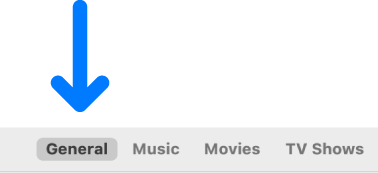
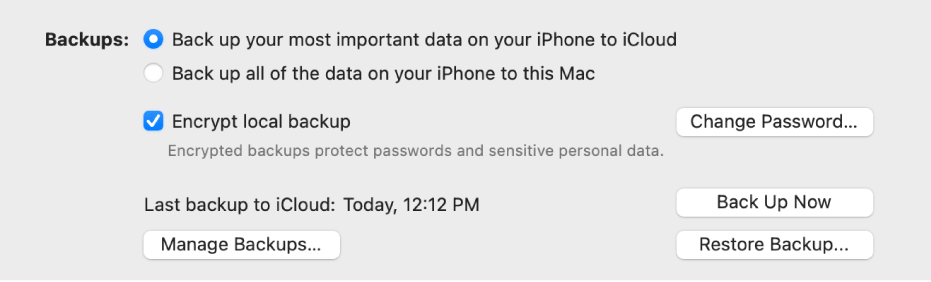
2부: Android 기기 데이터를 컴퓨터에 백업하는 법
1 Google 계정을 사용한 클라우드 백업:
- 기기에서 "설정" > "계정 및 백업" > "백업 및 복원"으로 이동하세요.
- "백업 계정"을 선택하여 Google 계정을 추가하거나 변경하세요.
- "백업 내 데이터"를 켜고 원하는 데이터를 백업하세요.
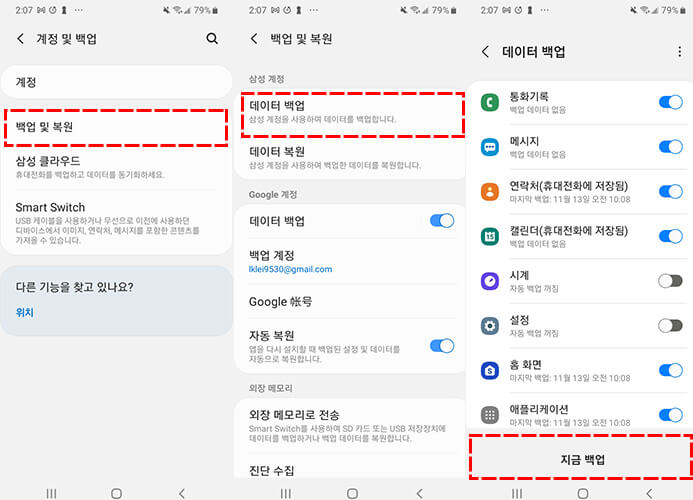
2 Android 기기 데이터를 컴퓨터로의 직접 파일 전송:
- 안드로이드 기기를 컴퓨터에 연결하세요.
- 통지 창에서 USB 옵션을 선택하고 "파일 전송(File Transfer)" 또는 "MTP(Media Transfer Protocol)"을 선택하세요.
- 컴퓨터에서 안드로이드 기기를 찾아 원하는 폴더와 파일을 선택한 다음 컴퓨터에 복사하세요.
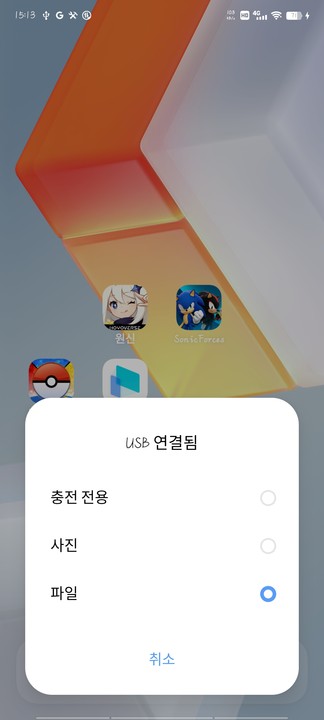
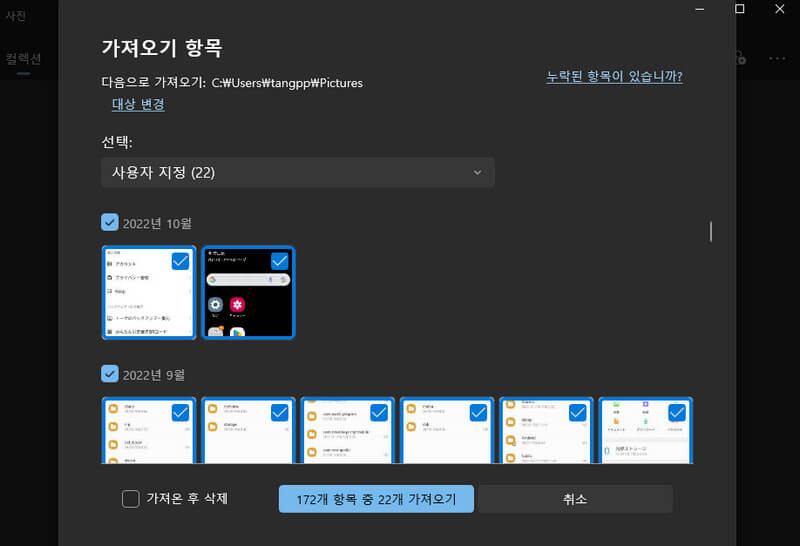
주의:
참고로 이 방법들은 일반적인 절차입니다. 사용하는 기기와 컴퓨터의 설정에 따라 달라질 수 있으므로, 해당 제조사의 공식 웹사이트나 사용 설명서를 참조하세요.
팁: 컴퓨터에서 백업된 핸드폰 데이터를 사라지거나 삭제되면 컴퓨터 백업 복구 방법
데이터 손실은 많은 사람들이 직면하는 공통적인 문제입니다. 더욱이 중요한 정보가 저장된 스마트폰 데이터의 경우에는 더욱 그렇습니다. 여기에는 간단한 해결 방법이 있습니다. 컴퓨터에 백업된 데이터가 삭제되거나 사라진 경우, PC 용 iMyFone D-Back 하드 드라이브 데이터 복구 프로그램과 같은 데이터 복구 소프트웨어를 사용하여 복구할 수 있습니다.
데이터 손실은 아무도 원치 않는 상황입니다. 특히, 개인 정보와 중요한 파일이 저장된 스마트폰의 경우 더욱 그렇습니다. 그러나 걱정하지 마세요. 컴퓨터에 백업된 스마트폰 데이터가 삭제되거나 사라진 경우에도 복구할 수 있는 방법이 있습니다.
D-Back 하드 드라이브 데이터 복구 프로그램 사용하기
가장 효과적인 방법 중 하나는 D-Back 하드 드라이브 데이터 복구 프로그램을 사용하는 것입니다. 이 소프트웨어는 실수로 삭제된 데이터 또는 하드 드라이브의 오류로 인해 손실된 데이터를 복구하는 데 특히 유용합니다.
- D-Back 데이터 복구 소프트웨어를 컴퓨터에 무료 다운로드하고 설치하세요.
- 프로그램을 실행한 후, 백업된 데이터를 저장하는 컴퓨터 위치가 선택하세요.
- 스캔을 시작하고, 복구하려는 파일을 미리 보고 원하는 파일을 선택하고, '복구' 버튼을 클릭하세요.
무료 다운로드 Windows 지원 안전한 다운로드 무료 다운로드 Mac OS 지원 안전한 다운로드


이 방법으로, 중요한 스마트폰 데이터를 안전하게 복구할 수 있습니다. 데이터 손실을 경험한 경우에는 D-Back 하드 드라이브 데이터 복구 프로그램을 사용해 보세요.
결론
상에 여러분에게 iOS 및 Android 핸드폰 데이터를 컴퓨터에서 백업하는 방법을 다 소개했습니다. 하지만, 스마트폰 데이터 손실은 누구에게나 발생할 수 있는 문제입니다. 그러나 PC 용 iMyFone D-Back 하드 드라이브 데이터 복구 프로그램 같은 도구를 사용하면 컴퓨터에 백업된 데이터를 쉽게 복구할 수 있습니다.
다운로드후 컴퓨터 백업 복구 Windows 11/10/8.1/8/7 지원 안전한 다운로드 다운로드후 컴퓨터 백업 복구 Mac OS 지원 안전한 다운로드












